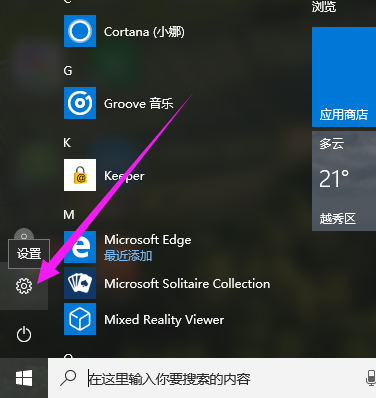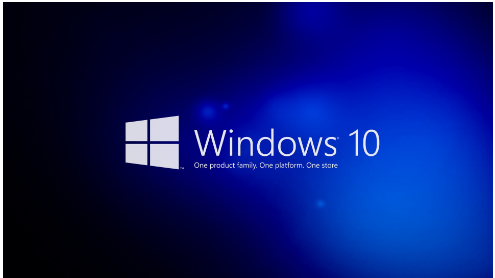小编教你Win10系统怎么恢复出厂设置
- 时间:2024年07月31日 10:37:04 来源:魔法猪系统重装大师官网 人气:16463
在探讨如何恢复出厂设置之前,我们先来理解一下这个概念。Win10恢复出厂设置与手机恢复出厂设置的原理相似,都是为了在系统出现问题时,将计算机的操作系统恢复到最初的状态。这样一来,如果你忘记了WiFi密码或是因为某些原因导致系统出现变动,都可以通过这种方式来修复。接下来,我将为大家详细介绍如何在Win10系统中恢复出厂设置。
我们需要明白,恢复出厂设置并非手机独有,Windows系统也同样具备这个功能。当你的电脑系统出现严重错误,操作卡顿时,选择Win10恢复出厂设置,便能解决问题。那么,如何执行Win10恢复出厂设置呢?接下来,我将为大家分享详细的操作步骤。
近期,有许多朋友在网上留言询问如何操作Win10恢复出厂设置,对此,我会在本文中为大家一一解答。请继续阅读,我将一步步指导你如何恢复Win10系统的出厂设置。
如何执行Win10系统恢复出厂设置
图文教程
点击开始菜单,选择“设置”。

接下来,点击“更新和安全”。

然后,点击左侧的“恢复”,再点击右侧的“开始”。

接着,在弹出的“初始化电脑”窗口中,点击“下一步”。

Win10图-4
在这个环节,你需要选择电脑中的驱动器。

系统图-5
点击“初始化”,耐心等待初始化完成。

出厂设置图-6
至此,你已经成功完成了Win10系统恢复出厂设置的操作。 系统,出厂设置,Win10,系统恢复